iOS 8 è stato lanciato lo scorso mese e, tra le altre cose, ha introdotto gli utenti Apple alle estensioni. Con il rilascio di OS X 10.10 Yosemite, gli utenti Mac sono ora in grado di sfruttare le funzionalità aggiunte che le estensioni portano sul desktop.
Gli sviluppatori hanno la possibilità di implementare fino a quattro diversi tipi di estensioni in un'app.
Quella che probabilmente è una delle estensioni più utilizzate è Condividi . Quando un'app ha questa estensione abilitata, puoi condividere contenuti su siti Web o servizi semplicemente facendo clic sull'icona Condividi (più comunemente trovata in Finder e Safari).
Un esempio di un'estensione di condivisione è disponibile nell'app Cloud aggiornata di recente, che consente di condividere direttamente file e collegamenti al servizio senza trascinare l'elemento nell'icona a forma di nuvola

Naturalmente, con il centro di notifica di OS X che ora offre una visualizzazione Oggi, le estensioni od i widget di oggi sono ora disponibili sul tuo Mac. Scorri il pannello delle notifiche, seleziona la vista Oggi per visualizzare i widget di Apple. Per modificare i widget visualizzati, fare clic sul pulsante "Modifica" nella parte inferiore del pannello Oggi.
Dropbox ha recentemente rilasciato una versione beta della sua app OS X, rendendo l'app compatibile con Yosemite e aggiungendo un'estensione Finder Sync . Con l'estensione abilitata, ora puoi vedere lo stato di sincronizzazione dei file direttamente nel Finder invece di dover aprire l'app della barra dei menu Dropbox.
L'ultima estensione è qualcosa che Apple chiama Action . L'unico esempio che riesco a trovare su un'estensione di Action adesso è l'opzione Markup nell'app Mail. Markup ti consente di disegnare e segnare su un documento allegato direttamente nell'app Mail, senza dover avviare un'app come Anteprima.
Impostazioni di estensione

Nell'app System Preferences (trova nella cartella Applicazioni), troverai un nuovo pannello Estensioni in cui puoi ottenere una rapida panoramica di tutte le estensioni installate e abilitare o disabilitare le estensioni in base alle tue preferenze.
Puoi anche riordinare le estensioni, portando le estensioni di condivisione più utilizzate in cima all'elenco o seppellendo gli oggetti usati raramente nella parte inferiore.
Mentre gli sviluppatori iniziano a rilasciare gli aggiornamenti di OS X Yosemite nelle rispettive app, cercaci per coprire le estensioni in modo più dettagliato. Fino ad allora, assicurati di commentare con tutte le app che usi che offrono un'estensione che trovi utile.
Per ulteriori suggerimenti su Yosemite, vedere la guida di How To di CNET su Mac OS X 10.10 Yosemite.






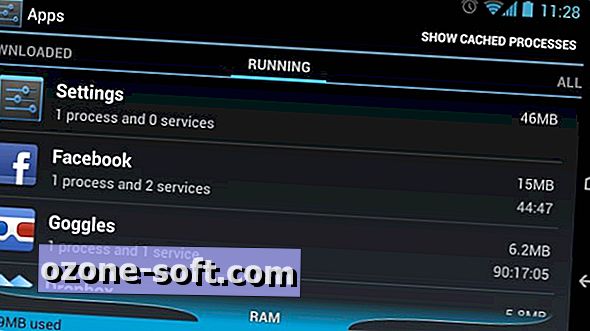





Lascia Il Tuo Commento